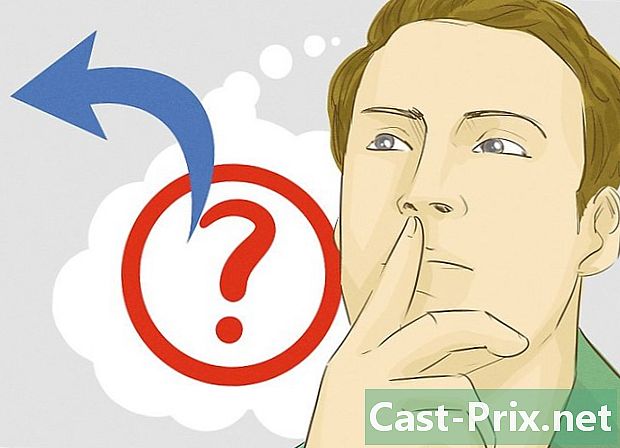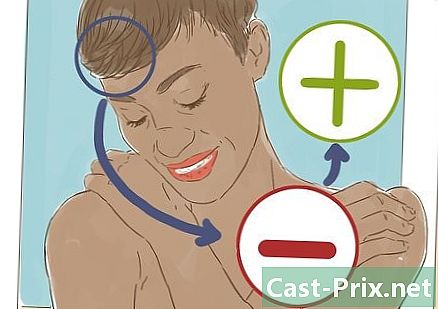Hur man använder WinRAR
Författare:
Louise Ward
Skapelsedatum:
3 Februari 2021
Uppdatera Datum:
1 Juli 2024

Innehåll
I den här artikeln: Få WinRARUnvänd WinRAR
WinRAR är ett utmärkt verktygsprogram som låter dig komprimera och packa upp arkivfiler. Filer som använder ZIP, RAR, 7ZIP-förlängning och många andra format kan öppnas med WinRAR för att hämta originalfiler från arkiv. Lyckligtvis är användningen av WinRAR identisk på alla plattformar. Följ steg 1 nedan för att lära dig hur du använder WinRAR.
stadier
Del 1 Få WinRAR
-
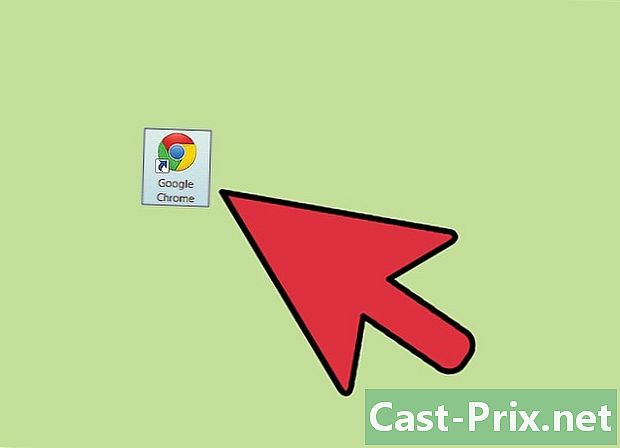
Öppna din webbläsare. Dubbelklicka på webbläsarikonen på skrivbordet. -

Besök RAR Labs webbplats. Skriv adress www.rarlab.com/download.htm i adressfältet i din webbläsare och tryck på "Enter" på tangentbordet. Detta bör ta dig till den officiella nedladdningssidan. Överst är de mest stabila senaste versionerna för olika typer av system.- För att känna till din typ av system, högerklicka på "Min dator" och välj "Egenskaper". Rulla ner fönstret tills du ser "Systemtyp". Du hittar den här som visas precis till höger.
- För Mac, klicka bara på länken för MAC OS X-versionen av WinRAR, precis under versionerna för Windows.
-

Installera WinRAR. Du bör hitta installationsprogrammet i din standardmapp för nedladdningar. Detta bör kallas "Nedladdningar" om du inte har valt ett annat. Dubbelklicka på installationsprogrammet för att starta installationen.- Standardinstallationsinställningarna bör vara korrekta, klicka på "Nästa" tills installationen avslutas.
- När installationen är klar bör du hitta genvägen för WinRAR på skrivbordet.
Del 2 Använda WinRAR
-

Starta WinRAR. När installationen är klar kan du starta programmet. Dubbelklicka på genvägen för att starta den. Du bör då ha flera funktioner. -
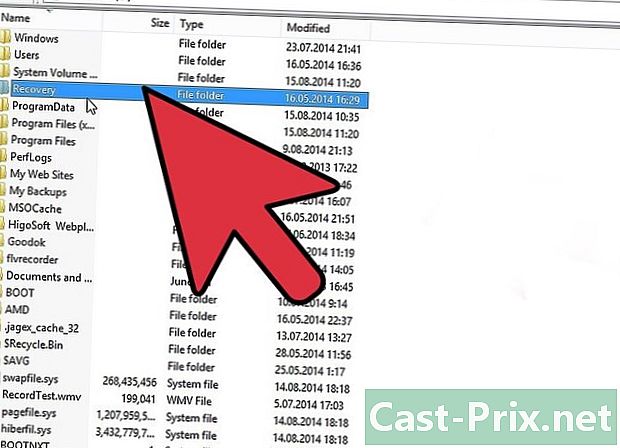
Extrahera filerna från ett arkiv. I huvudfönstret i WinRAR hittar du under verktygsfältet en navigationspanel med mappar. Den här panelen låter dig utforska din dator för att hitta arkiverade filer. Klicka på ett arkiv för att se innehållet. Välj de filer du vill extrahera genom att välja dem och dra dem till skrivbordet.- Du kan också extrahera filer till en specifik mapp. För att göra detta, välj önskade filer och klicka på "Extrahera till" i verktygsfältet högst upp i fönstret. Ditt system kommer då att be dig att välja en specifik mapp där du vill extrahera filerna.
-

Skapa ett arkiv. Det är enkelt att skapa en arkivfil med WinRAR. Börja med att välja fil (er) eller mapp (er) du vill arkivera och komprimera, högerklicka sedan på det här valet. I den meny som visas kommer du att välja "Lägg till lärkemedel". Arkivmenyn ska visas och erbjuda dig olika komprimeringsalternativ.- Välj först ett namn för ditt arkiv genom att skriva i rutan "Namn på lärkiv".
- Välj sedan formatet för lärkiv. RAR eller ZIP gör jobbet.
- Välj sedan en komprimeringsmetod. Ju högre komprimering, desto mindre skapas arkivfilstorleken, vilket är att föredra för överföringar och utskick.
- Klicka på "Utforska" i det övre högra hörnet av fönstret för att ange mappen där den nya arkivfilen ska placeras.